Soru
Sorun: Birim Gölge Kopyalarını Kullanarak Dosyalar Nasıl Kurtarılır?
Merhaba, fidye yazılımı saldırısı nedeniyle yanlışlıkla tüm dosyalarımı kaybettim. Kötü niyetli virüs tüm dosyalarımı şifreledi ve artık onları açamıyorum. Windows bilgisayarların, verilerin önceki sürümlerini kurtarmaya izin veren Birim Gölge Kopyası hizmeti sağladığını duydum, ancak bu hizmeti nasıl kullanacağımdan emin değilim. Birim Gölge Kopyaları kullanarak şifrelenmiş dosyaların nasıl kurtarılacağı konusunda bir eğitim verebilir misiniz?
Çözülmüş Cevap
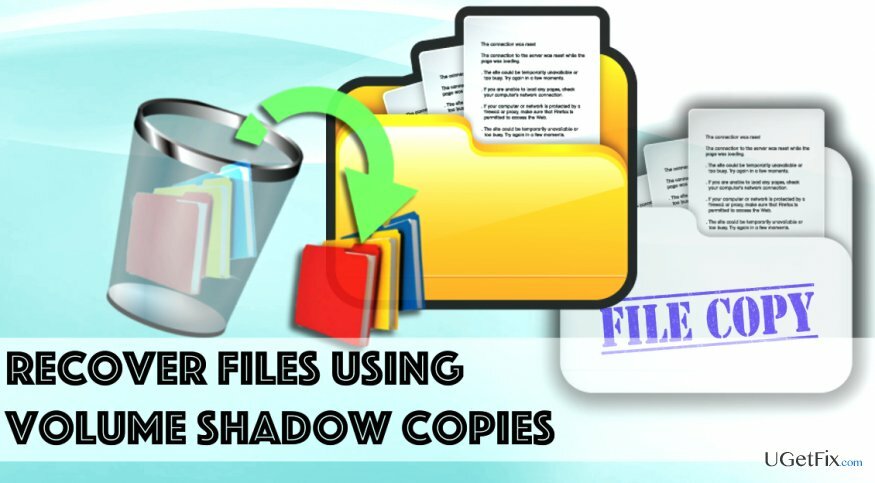
Hacimli gölge kopyası Microsoft Windows tarafından sunulan bir teknolojidir ve arada bir otomatik veya manuel veri yedeklemeleri oluşturmaya olanak tanır. Bu özellik, mevcut dosyaların anlık görüntülerini alır ve bunları kaydeder (dosyalar kullanımda olsa bile). Gölge kopyalar yerel veya harici birimlerde oluşturulabilir.
Bu kopyalar genellikle, kullanıcı bilgisayarında depolanan bazı verileri beklenmedik bir şekilde kaybettiğinde veya bozduğunda işe yarar. Bu özellik, bir fidye yazılımı saldırısıyla uğraşırken son derece kullanışlıdır - hasarlı dosyaların geri yüklenmesine yardımcı olabilir kurbanın DVD veya USB. Bu özellik yalnızca fidye yazılımı tarafından bozulan dosyaların geri yüklenmesine yardımcı olmakla kalmaz, aynı zamanda önceden kaydedilmiş bir oyun noktasının, yanlışlıkla üzerine yazılan dosyanın vb. kurtarılmasına da olanak tanır. Aşağıda verilen kılavuz, nasıl yapılacağını açıklar. Birim Gölge Kopyalarını kullanarak dosya ve klasörleri kurtarın.
Birim Gölge Kopyalarını Kullanarak Dosyaları Kurtarmanın Kolay Yolları
Gerekli sistem bileşenlerini kurtarmak için lütfen lisanslı sürümünü satın alın. yeniden görüntü yeniden görüntü kurtarma aracı.
Birim Gölge Kopyalarını kullanarak üzerine yazılmış veya şifrelenmiş dosyaları kurtarın
Her şeyden önce, geri yüklemek istediğiniz dosyayı içeren klasöre gidin.
Kurtarmak istediğiniz dosyayı bulun ve sağ tıklayın. Özellikler'i seçin ve ardından Önceki Sürümler sekmesine gidin.
Kullanılabilir seçenekler listesinde, geri yüklemek istediğiniz dosyanın tercih edilen türevini bulun. Rehberlik için "Tarih Değiştirme" bölümünü kullanın. Hangi sürümü kurtarmayı tercih edeceğinize karar verdikten sonra üzerine tıklayın ve Kopyala… veya Geri Yükle… seçeneğini seçin. İlk seçenek, istenen dosya sürümünün belirli bir konuma kopyalanmasına izin verir ve ikinci seçenek yalnızca mevcut dosya kopyasının üzerine yazar.
İPUCU: Kopyala… seçeneğini seçmenizi öneririz çünkü mevcut bir dosya kopyasının üzerine yazdığınızda, değişiklik geri alınamaz.
Silinen bir dosyayı kurtarma
- Silinen dosyayı saklayan klasörü bulun.
- Klasöre sağ tıklayın ve seçin Önceki Sürümleri Geri Yükle.
- Kurtarmak istediğiniz dosyayı bulun, seçin ve Eski haline getirmek…
- Tıklamak tamam ve daha sonra tamam yine.
Silinen bir klasörü kurtarma
- Kurtarılması gereken klasördeki boş bir alana sağ tıklayın. git Özellikler > Önceki Sürümler.
- Klasörün tercih edilen sürümünü seçin ve tıklayın. Kopyala… veya Eski haline getirmek… seçmenizi öneririz. Kopyala… Bu şekilde, seçilen sürümün ihtiyacınız olan sürüm olup olmadığını test edebilirsiniz.
- Kopyayı kaydetmek için konumu seçin ve tıklayın kopyala.
Alternatif yöntem: ShadowExplorer yazılımını kullanarak dosyaları veya klasörleri kurtarın
Gölge Gezgini, tanımlamayı ve tanımlamayı amaçlayan mükemmel bir araçtır. Birim Gölge Kopyalarını kullanarak dosyaları otomatik olarak geri yükleyin. Yapabilirsiniz ShadowExplorer'ı buradan indirin.
- Tarafından sağlanan adımları izleyerek programı yükleyin Gölge Gezgini Kurulum Sihirbazı.
- Programı başlatın ve ardından kurtarmak istediğiniz dosya/klasörü içeren konumu seçin.
- Gölge Birim Kopyalarının oluşturulduğu tercih edilen tarihi seçin ve ardından kurtarmak istediğiniz klasörü/dosyayı bulun.
- Sağ tıklayın ve seçin İhracat… Yine, dosyanın aktarılacağı konumu seçin ve tıklayın. tamam.
Dosyaları ve diğer sistem bileşenlerini otomatik olarak kurtarın
Dosyalarınızı ve diğer sistem bileşenlerini kurtarmak için ugetfix.com uzmanlarının ücretsiz kılavuzlarından yararlanabilirsiniz. Ancak, tüm kurtarma sürecini kendiniz uygulayacak kadar deneyimli olmadığınızı düşünüyorsanız, aşağıda listelenen kurtarma çözümlerini kullanmanızı öneririz. Bu programların her birini ve etkililiğini sizin için test ettik, bu nedenle yapmanız gereken tek şey bu araçların tüm işi yapmasına izin vermek.
Teklif
şimdi yap!
İndirmekkurtarma yazılımıMutluluk
Garanti
şimdi yap!
İndirmekkurtarma yazılımıMutluluk
Garanti
Reimage ile ilgili sorun yaşıyorsanız, teknik uzmanlarımıza ulaşarak onlardan yardım isteyebilirsiniz. Ne kadar çok ayrıntı verirseniz, size o kadar iyi bir çözüm sunarlar.
Bu patentli onarım işlemi, kullanıcının bilgisayarındaki herhangi bir hasarlı veya eksik dosyayı değiştirebilen 25 milyon bileşenden oluşan bir veritabanı kullanır.
Hasarlı sistemi onarmak için lisanslı sürümünü satın almalısınız. yeniden görüntü kötü amaçlı yazılım temizleme aracı.

Web sitelerinin, ISS'nin ve diğer tarafların sizi izlemesini önleyin
Tamamen anonim kalmak ve ISP'yi ve casusluktan hükümet senin üzerinde, istihdam etmelisin Özel İnternet Erişimi VPN. Tüm bilgileri şifreleyerek, izleyicileri, reklamları ve kötü amaçlı içeriği önleyerek tamamen anonim olarak internete bağlanmanıza olanak tanır. En önemlisi, NSA ve diğer devlet kurumlarının arkanızdan gerçekleştirdiği yasadışı gözetim faaliyetlerini durduracaksınız.
Kayıp dosyalarınızı hızla kurtarın
Bilgisayarı kullanırken herhangi bir zamanda öngörülemeyen durumlar olabilir: elektrik kesintisi nedeniyle bilgisayar kapanabilir, Ölümün Mavi Ekranı (BSoD) oluşabilir veya birkaç günlüğüne uzaklaştığınızda makine rastgele Windows güncellemeleri yapabilir. dakika. Sonuç olarak, okul çalışmalarınız, önemli belgeleriniz ve diğer verileriniz kaybolabilir. İle kurtarmak kayıp dosyalar, kullanabilirsiniz Veri Kurtarma Uzmanı – sabit sürücünüzde hala mevcut olan dosyaların kopyalarını arar ve bunları hızlı bir şekilde alır.